Jak uzyskać przezroczyste tło w Canvie – proste kroki
Obrazy odgrywają obecnie ważną rolę w naszej twórczości i życiu. Możemy używać obrazów do skutecznego wyświetlania informacji lub po prostu do wzbudzania zainteresowania ludzi danym tematem. Aby lepiej wykorzystać zdjęcie, czasami musimy je wyretuszować i wielu z nas do tego zadania wybiera Canvę, jedną z najpopularniejszych platform do projektowania graficznego w Internecie.
Możesz użyć Canvy do wprowadzenia różnych modyfikacji zdjęcia, a tutaj porozmawiamy o używaniu Canvy do przezroczystych zdjęć tła. Niezależnie od tego, czy jesteś częstym użytkownikiem serwisu Canva, czy dopiero nowicjuszem, w tym przewodniku krok po kroku dowiesz się, jak uzyskać zdjęcie z przezroczystym tłem w serwisie Canva. Przejdźmy do następnego tekstu.
Część 1. Powody, dla których warto uczynić tło przezroczystym
Jest kilka powodów, dla których tło obrazu powinno być przezroczyste.
Utworzenie przezroczystego tła pomaga zaakcentować temat obrazu. Usuwając tło, zapobiegasz odwracaniu uwagi ludzi przez niepotrzebne rzeczy, podkreślając w ten sposób temat i skuteczniej przekazując informacje.
Obrazy z przezroczystym tłem można bezproblemowo włączyć do dowolnego elementu, niezależnie od tego, czy jest to projekt koszuli, czy strona internetowa. Ponieważ nie mają tła, nie kolidują z różnymi tłami rzeczy. Jest to istotna zaleta, szczególnie w przypadku logo.
Do obrazka z przezroczystym tłem można bardzo łatwo dodać nowe tło, co czasami jest bardzo pomocne, np. gdy trzeba zrobić zdjęcie do dowodu osobistego.
Część 2. Jak ustawić przezroczystość tła w Canvie
Canva to popularna platforma do projektowania graficznego. Możesz przesłać i dostosować obraz lub film przed opublikowaniem go w mediach społecznościowych lub dodaniem do prezentacji. Oferuje wiele przydatnych narzędzi do wykonywania różnego rodzaju zadań oraz niezliczoną ilość stylowych szablonów, które odpowiadają różnym potrzebom.
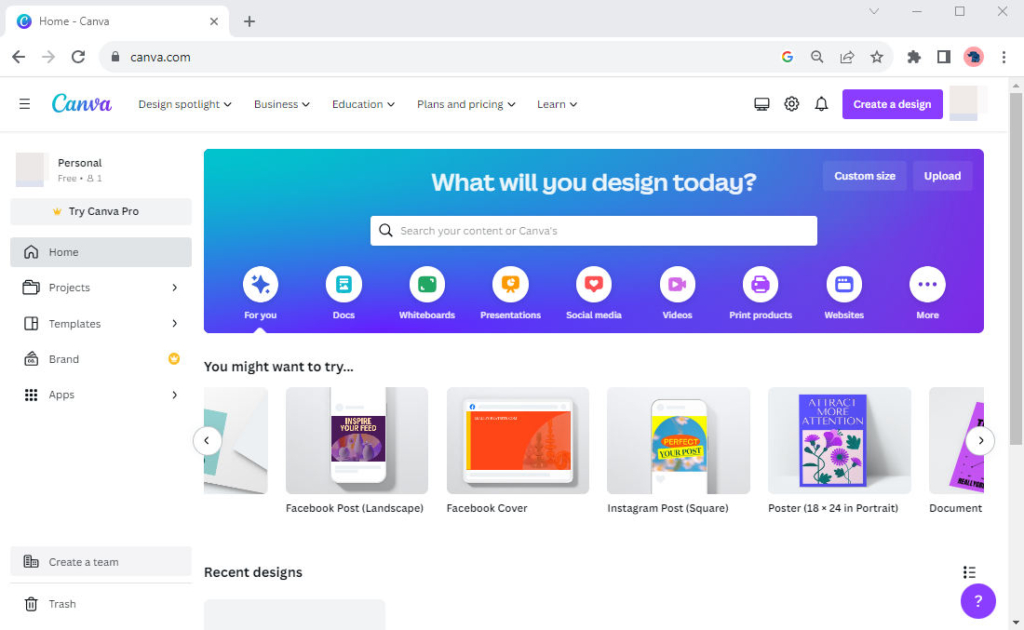
Canva ma potężne narzędzie do usuwania tła, które pozwala łatwo uzyskać obraz z przezroczystym tłem w Canva. Poniżej znajdują się kroki, które powinieneś wiedzieć, jak ustawić przezroczystość tła w Canva.
- Krok 1. Odwiedzić Canvai kliknij Prześlij > Wybierz pliki , aby wybrać zdjęcie z urządzenia.
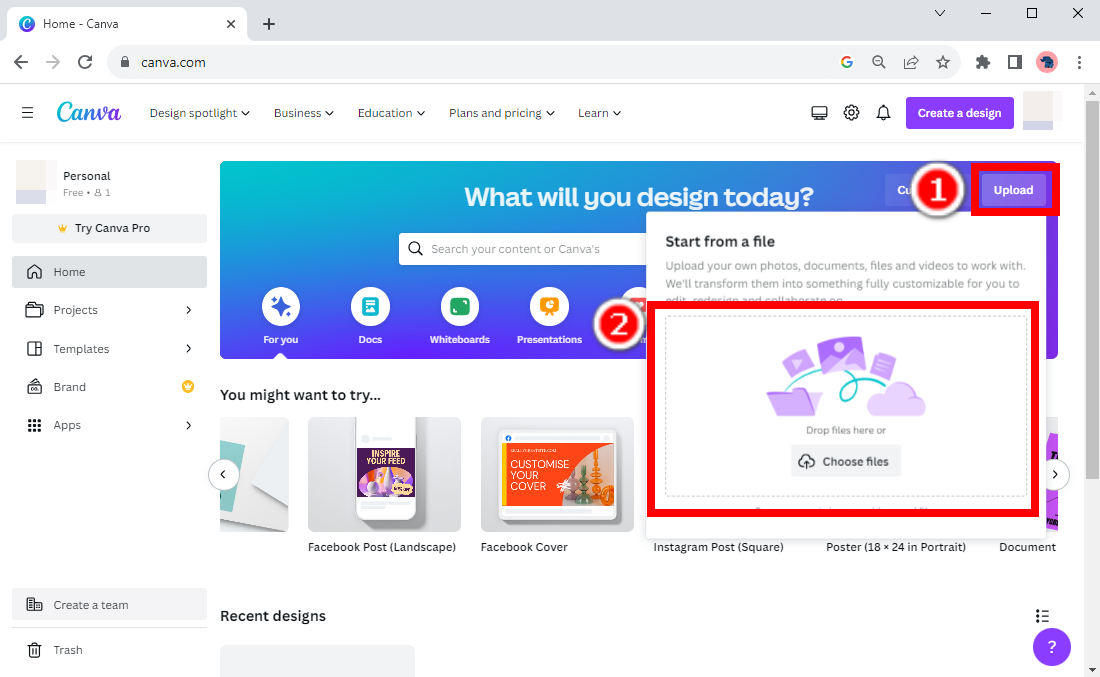
- Krok 2. Następnie zobaczysz wyskakujące okienko z przesłanym obrazem i dwoma przyciskami. Następnie kliknij Użyj w nowym projekcie > Wykres.
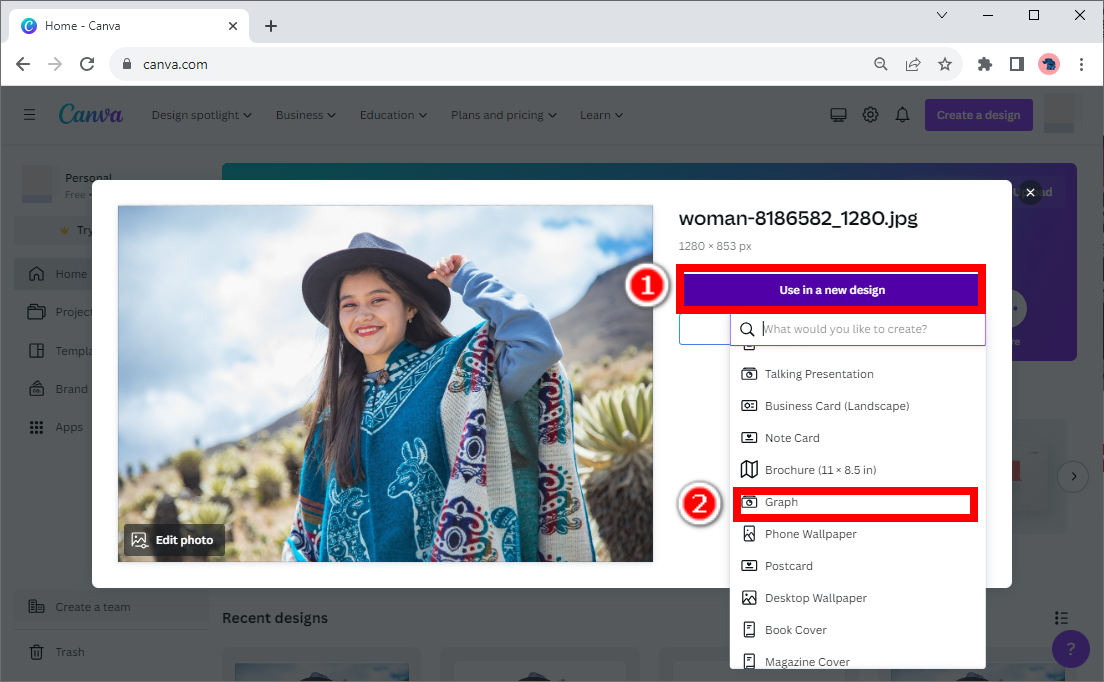
- Krok 3. Kliknij na Edytuj zdjęcie > Dodawanie efektów> Środek do usuwania BG.
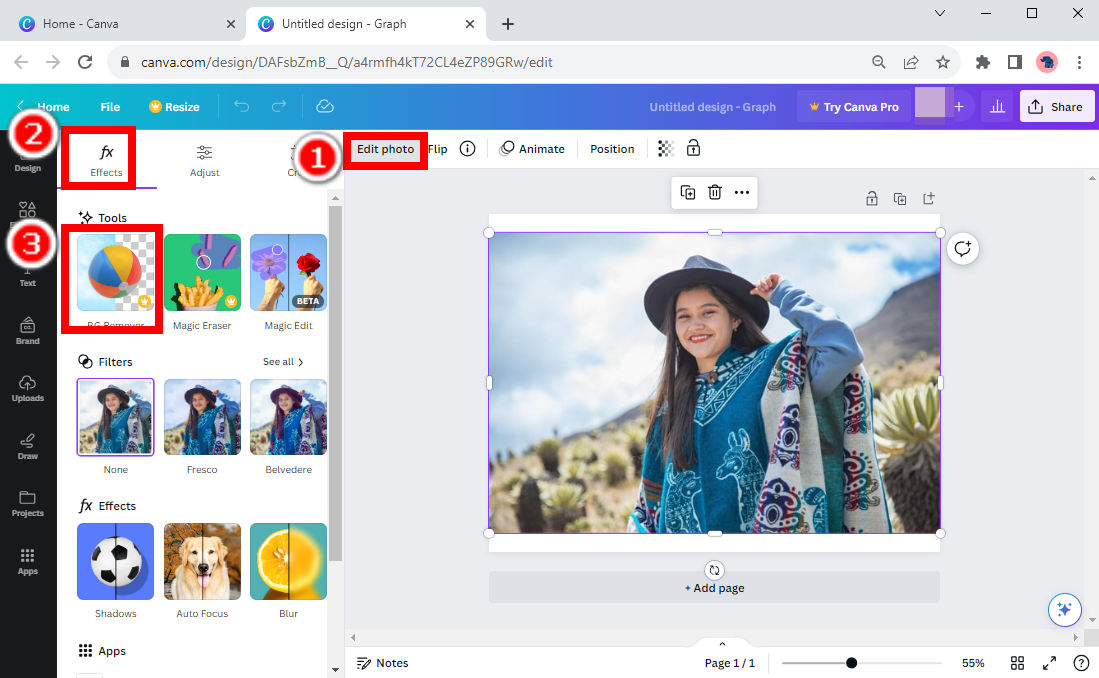
- Krok 4. Poczekaj chwilę, aby Canva automatycznie uczyniła tło przezroczystym. Następnie uderz filet > Do pobrania aby zapisać obraz z przezroczystym tłem w serwisie Canva. Zaznacz pole Przezroczyste tło i upewnij się, że wybrałeś PNG sformatować przed pobraniem, aby pobrać zdjęcie z przezroczystym tłem.
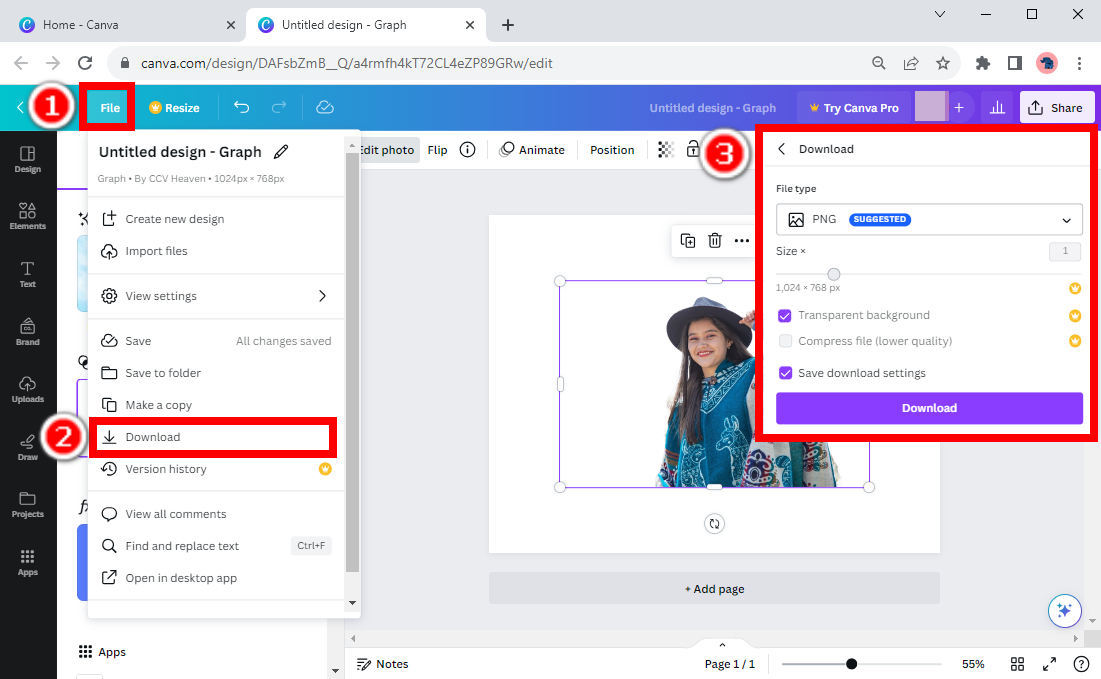
PORADY
BG Remover to narzędzie Canva Pro, które wymaga płatności w wysokości 119.99 USD rocznie lub 14.99 USD miesięcznie. Bezpłatny 30-dniowy szlak jest dostępny po opłaceniu dowolnego planu.
Część 3. Jak zrobić obraz przezroczysty w Canvie
Zamiast używać serwisu Canva do tworzenia przezroczystych obrazów tła, możesz także ustawić przezroczystość całego obrazu za pomocą narzędzia Przezroczystość serwisu Canva. W przeciwieństwie do narzędzia BG Remover, narzędzie Przezroczystość Canva nic Cię nie kosztuje.
Poniższe teksty pokazują, jak ustawić przezroczystość obrazu w serwisie Canva.
- Krok 1. Kliknij na Prześlij > Wybierz pliki i w wyskakującym oknie naciśnij Użyj w nowym projekcie > Wykres.
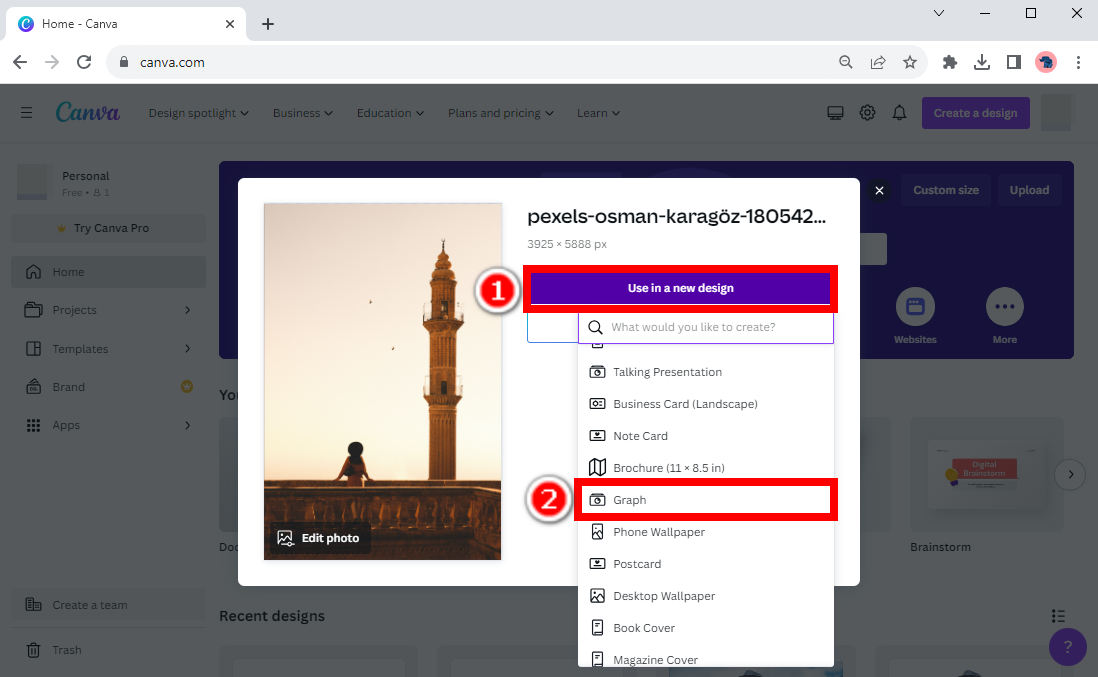
- Krok 2. Kliknij przesłany obraz, aby go wybrać. Nad nim pojawi się pasek opcji. Kliknij ikonę przypominającą szachownicę, a następnie dostosuj poziom przezroczystości na rozwijanym pasku przewijania.
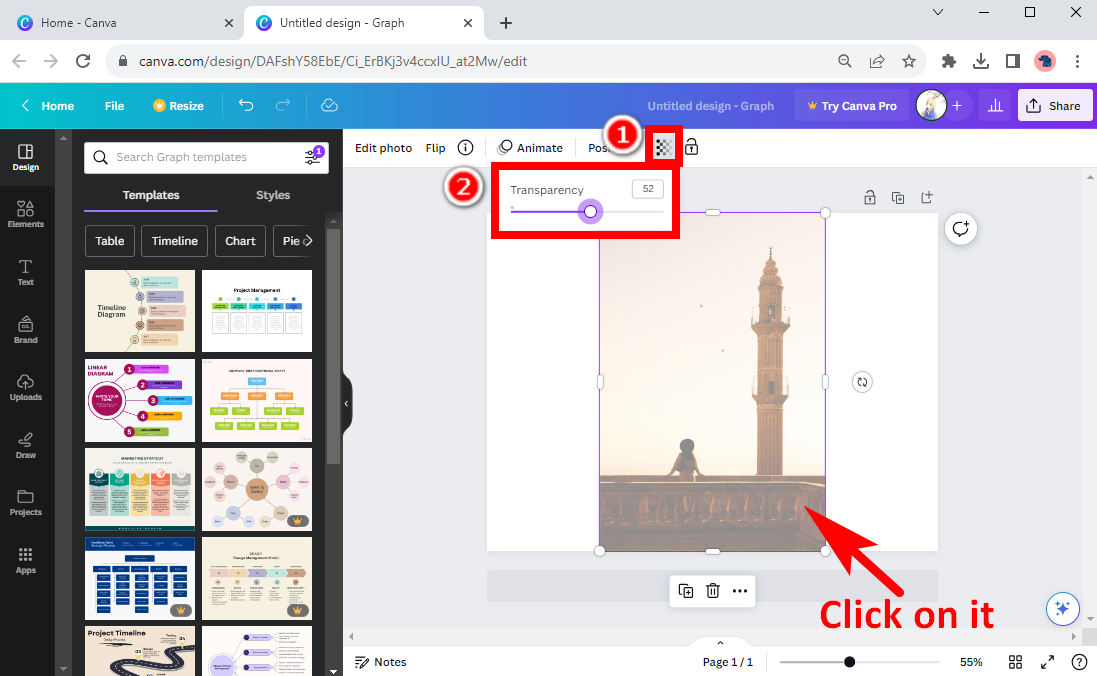
- Krok 3. Po zakończeniu kliknij filet > Do pobrania aby zapisać przezroczysty obraz.
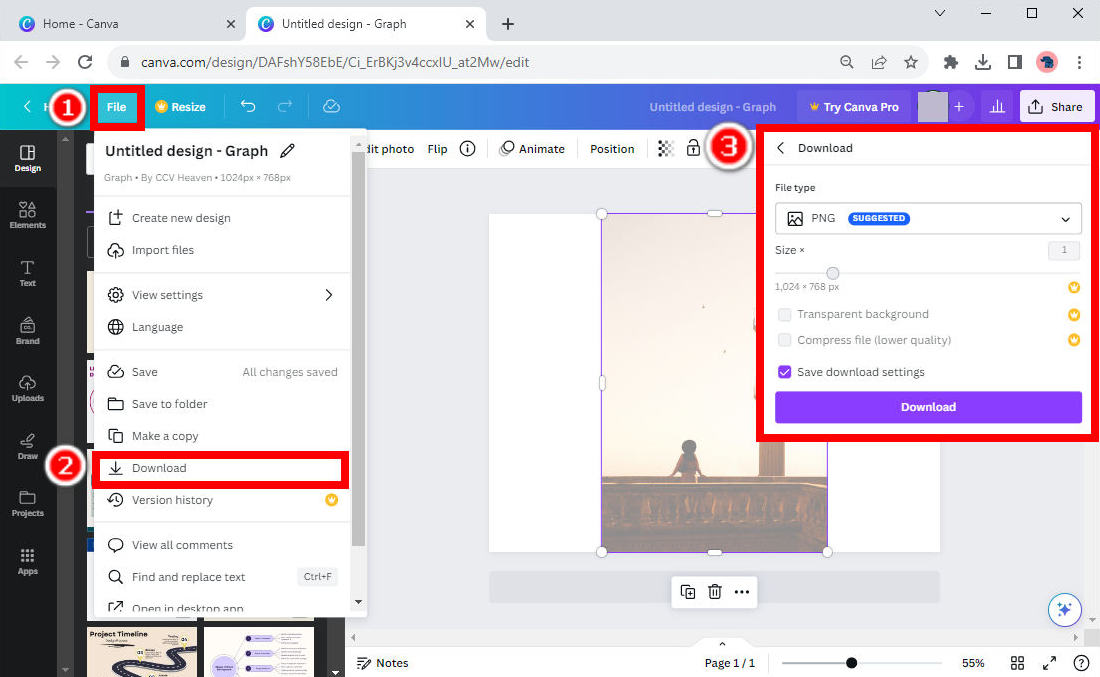
Część 4. Jak zrobić przezroczyste tło za darmo
Aby użyć Canvy do ustawienia przezroczystości tła, musisz zapłacić za konto Canva Pro. Cena wynosi 119.99 USD rocznie lub 14.99 USD miesięcznie. Jeśli często korzystasz z serwisu Canva, cena może wydawać się akceptowalna, ponieważ zapewnia dostęp do licznych zaawansowanych narzędzi Canva, które znacznie ułatwiają pracę. Jeśli jednak potrzebujesz po prostu uczynić tło przezroczystym, jest to trochę nieekonomiczne. Dlatego zalecamy skorzystanie z bezpłatnych narzędzi do usuwania tła online.
W tej części pokażemy Ci dwa wygodne narzędzia do usuwania tła internetowego i szczegółowo pokażemy, jak uzyskać za ich pomocą przezroczyste tło. Chodźmy.
Dowolna gumka
Dowolna gumka to szybkie narzędzie do usuwania tła, które jednym kliknięciem może bezpłatnie przekonwertować obraz na przezroczysty. Dzięki inteligentnemu algorytmowi opartemu na sztucznej inteligencji może jednym kliknięciem szybko uczynić tło przezroczystym, gwarantując jednocześnie wysoką jakość efektu, jakim jest precyzyjne wycięcie o czystych i gładkich krawędziach.
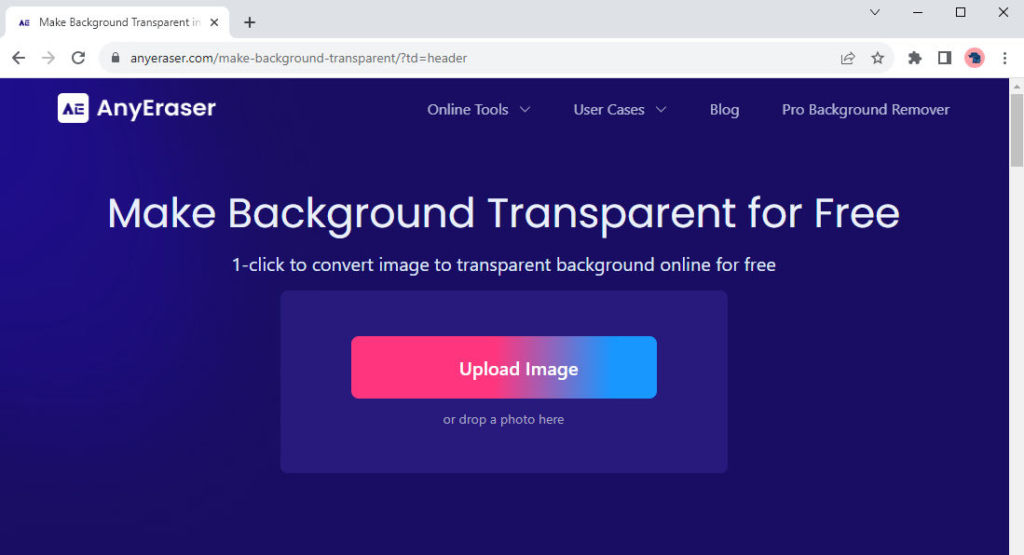
Pokrótce pokażemy Ci, jak zrobić przezroczyste tło za pomocą AnyEraser.
- Krok 1. Odwiedzić Dowolna gumka i prześlij obraz. Możesz kliknąć Załaduj obrazek aby wybrać jeden z urządzenia lub przeciągnij i upuść go w oknie.
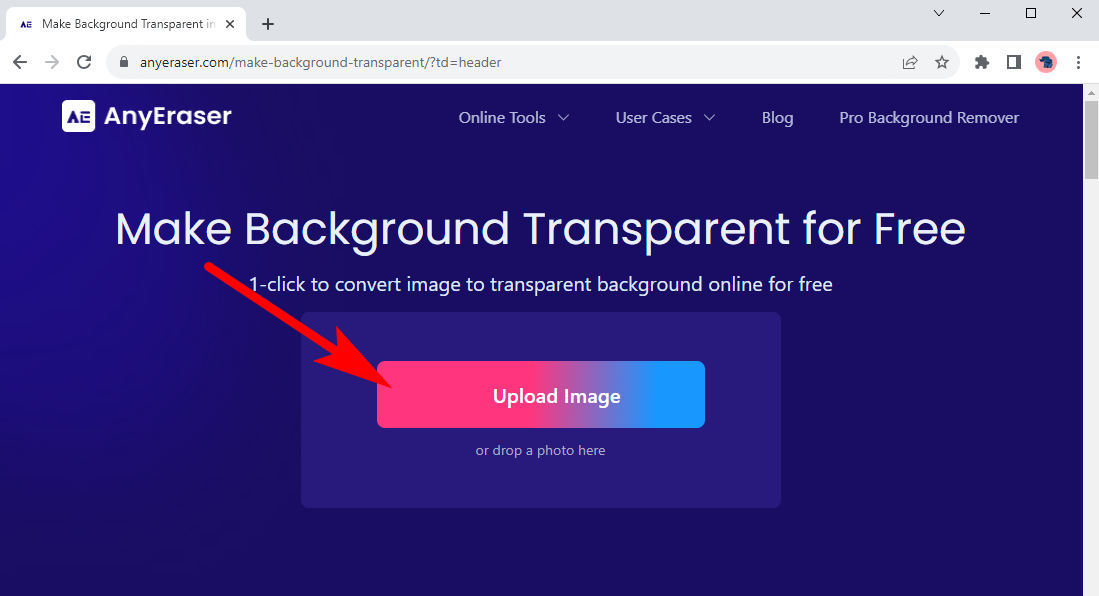
- Krok 2. Poczekaj kilka sekund, a jak widać poniżej, AnyEraser precyzyjnie usunie tło z obrazu. Uderzyć Do pobrania aby zapisać obraz z przezroczystym tłem na swoim urządzeniu.
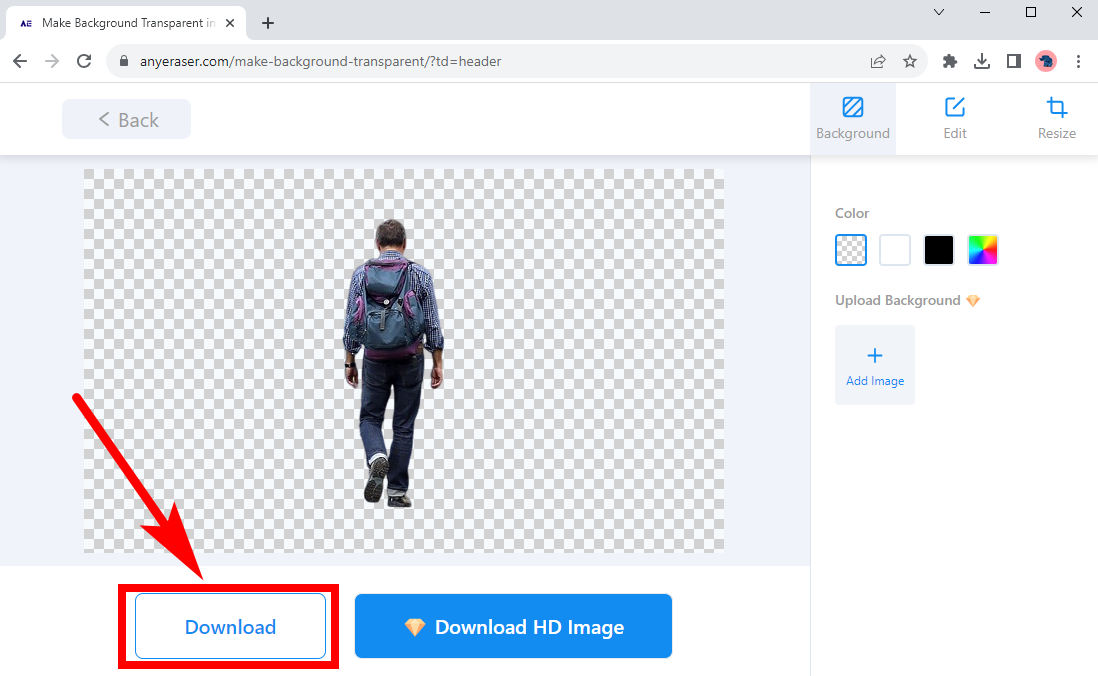
usuń.bg
usuń.bg jest również dobrym wyborem do usunięcia tła. Gwarantuje stałą dokładność wyników dla obrazów z różnym tłem i pozwala na dalszą edycję obrazu z przezroczystym tłem. Umożliwia nawet ręczne wymazanie lub przywrócenie obszaru, jeśli nie jesteś zadowolony z wyniku.
Oto kroki, jak ustawić przezroczystość tła za pomocą narzędzia Remove.bg.
- Krok 1. Odwiedzić usuń.bg i prześlij obraz. Możesz kliknąć Załaduj obrazek aby wybrać obraz z urządzenia lub przeciągnij i upuść go w wyznaczonym obszarze.
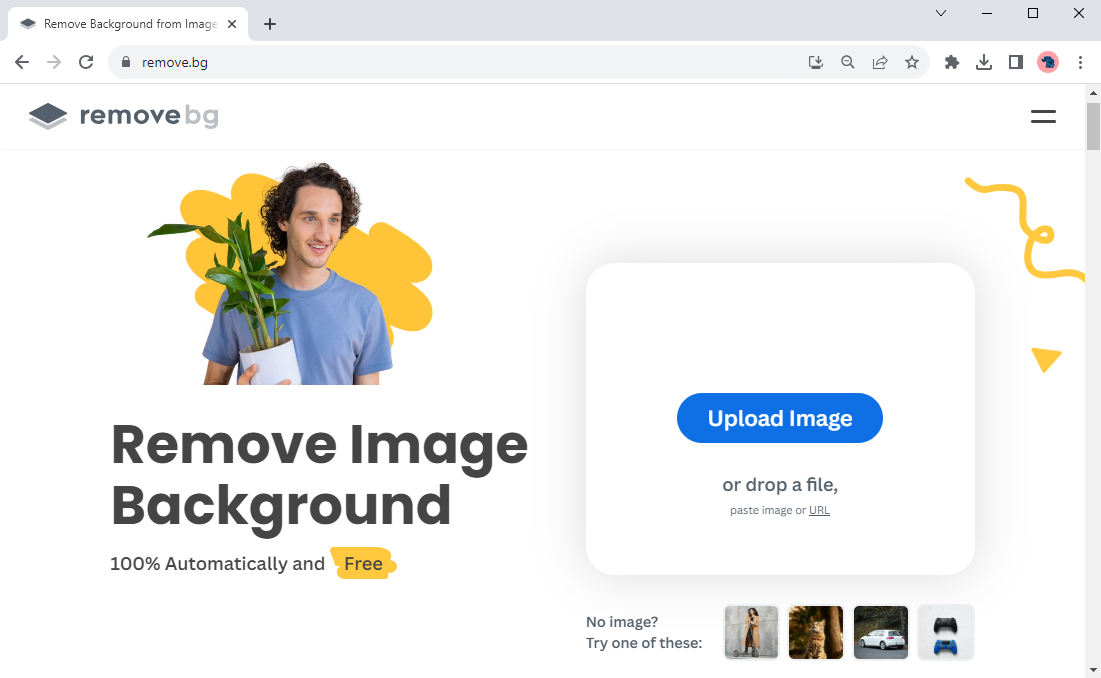
- Krok 2. Wynik pojawi się za kilka sekund. Uderz w Do pobrania przycisk, aby zapisać obraz z przezroczystym tłem na swoim urządzeniu. Jeśli chcesz dokonać modyfikacji, kliknij Edytuj.
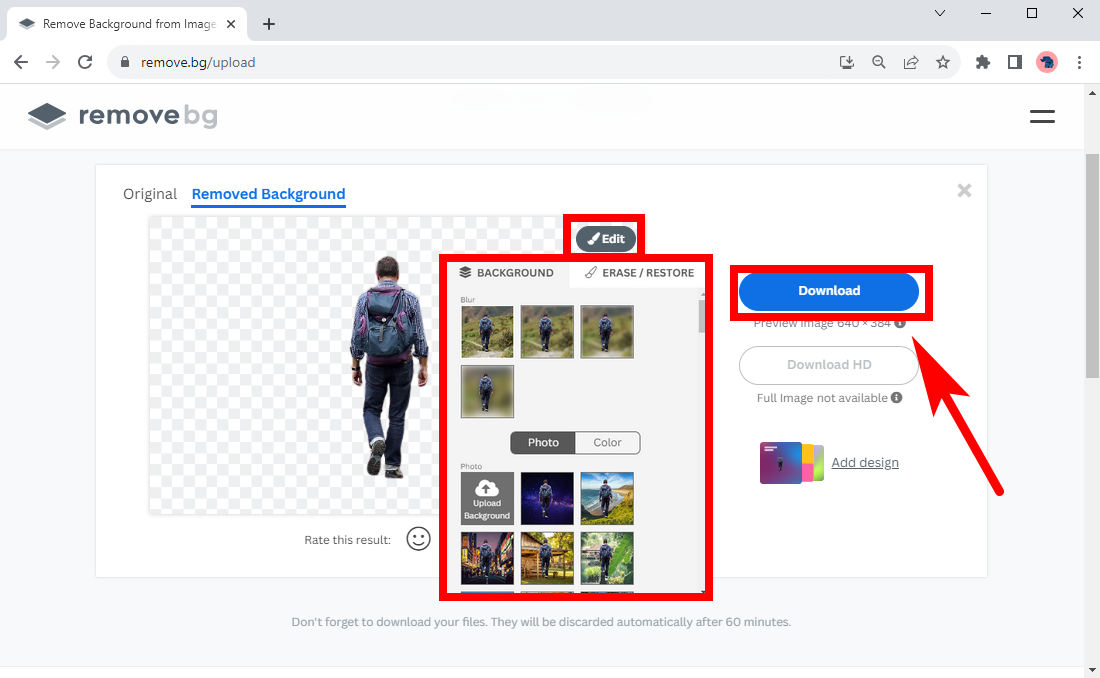
Wnioski
Canva zapewnia użytkownikom wiele potężnych narzędzi, które pozwalają sprostać ich różnorodnym wymaganiom. Na przykład ludzie mogą używać serwisu Canva do tworzenia przezroczystego tła za pomocą potężnego narzędzia BG Remover. Jednak BG Remover, podobnie jak wiele innych narzędzi, wymaga płatnego konta Canva Pro. Jest to trochę nieekonomiczne dla kogoś, kto chce tylko usunąć tło. Dlatego powiemy Ci również, jak bezpłatnie ustawić przezroczystość tła za pomocą dwóch narzędzi do usuwania tła online — Dowolna gumka i usuń.bg.
Mam nadzieję, że uzyskasz pomoc z tej strony!
Najczęściej zadawane pytania
1. Jak ustawić przezroczyste tło w Canvie?
1. Kliknij na Prześlij , aby wybrać zdjęcie z urządzenia.2. Hit Edytuj zdjęcie przycisk w lewym dolnym rogu.3. Wybierać Dodawanie efektów, Środek do usuwania BG.
2. Jak dostosować przezroczystość obrazu w Canvie?
1. Prześlij obraz i wybierz Użyj w nowym projekcie, Wykres.2. Kliknij obraz, aby go zaznaczyć.3. Naciśnij ikonę przypominającą szachownicę, aby dostosować poziom przezroczystości obrazu.
3. Czy w Canvie mogę ustawić przezroczystość logo?
Tak. Po pobraniu logo utworzonego w serwisie Canva upewnij się, że wybrałeś PNG sformatuj i zaznacz pole Przezroczyste tło aby pobrać logo z przezroczystym tłem.


